Khi an ninh mạng phát triển, các mối đe dọa trở nên phức tạp hơn và mức độ nguy hiểm cao hơn. Đây có thể là một khung cảnh đáng sợ và câu hỏi trong đầu mọi người có thể là: “Làm cách nào tôi có thể bảo vệ PC chạy Windows và dữ liệu cá nhân của mình?”
Nếu là người dùng Windows 11, bạn có thể đang cân nhắc xem có nên đầu tư vào một chương trình chống vi-rút bổ sung hay không hoặc liệu các tính năng bảo mật tích hợp sẵn đi kèm với hệ điều hành của bạn có đủ hay không. Câu trả lời đúng phụ thuộc vào việc hiểu rõ chiều sâu và bề rộng của các biện pháp bảo vệ đã có trên Windows 11, sau đó chỉ bạn mới có thể quyết định xem liệu bạn có cảm thấy như vậy là chưa đủ hay không.
Bộ bảo mật Windows: Không chỉ là một hệ điều hành
Windows 11 không chỉ là một hệ điều hành; đó là nhân viên bảo vệ tuần tra không mệt mỏi ở biên giới kỹ thuật số của bạn. Kể từ thời điểm hệ thống của bạn bật nguồn, Windows 11 sẽ làm nhiệm vụ triển khai kết hợp phần cứng và phần mềm công nghệ cao để bảo vệ danh tính, thông tin và ứng dụng của bạn.
Chúng tôi sẽ chia nhỏ các thành phần bảo mật khác nhau của hệ điều hành được nhóm theo phần nào trong cuộc sống số của bạn mà chúng bảo vệ.
Chuyên phá phần mềm độc hại

Bảo vệ khỏi phần mềm độc hại là một phần quan trọng của mọi chiến lược an ninh mạng và Windows 11 sẽ không làm bạn thất vọng. Các cơ chế phát hiện và bảo vệ theo thời gian thực đang được áp dụng để ngăn chặn những kẻ ký sinh kỹ thuật số này. Có hai thành phần chính bảo vệ bạn khỏi phần mềm độc hại, bắt đầu với Windows Defender.
Tính năng Chống virus của Bộ bảo vệ Microsoft: Vệ sĩ kỹ thuật số của bạn
Trọng tâm của hệ thống phòng thủ là Tính năng chống virus của Bộ bảo vệ Microsoft. Hãy coi nó như một vệ sĩ kỹ thuật số luôn túc trực, sử dụng công nghệ thế hệ tiếp theo để cung cấp khả năng bảo vệ chống vi-rút theo thời gian thực.
Giống như chương trình chống vi-rút của bên thứ ba, Microsoft luôn cập nhật cho Defender các định nghĩa vi-rút mới nhất. Miễn là bạn cài đặt các bản cập nhật, nó sẽ cung cấp khả năng bảo vệ tương tự như các bộ trả phí thông thường.
SmartScreen của Bộ bảo vệ Microsoft: Cố vấn kỹ thuật số của bạn
Màn hình thông minh của Bộ bảo vệ Microsoft là một cố vấn, cảnh báo cho bạn khi một trang web, ứng dụng hoặc nội dung tải xuống có dấu hiệu của mục đích xấu.
Smartscreen bảo vệ bạn trước các mối đe dọa trực tuyến như các trang web lừa đảo và kiểm tra mọi tệp bạn tải xuống. Nó sử dụng danh sách các mối đe dọa được báo cáo được cập nhật linh hoạt để đảm bảo bạn không vô tình gặp phải nơi nào đó nguy hiểm và trở thành nạn nhân của những tội ác như hành vi trộm cắp danh tính. Nếu bạn nhận được cảnh báo SmartScreen khi truy cập một trang web, tốt nhất bạn nên suy nghĩ kỹ về việc tiếp tục!.
Những người bảo vệ mạng

Hầu hết mọi máy tính cá nhân ngày nay đều được kết nối với một loại mạng nào đó, điều này khiến cho những kẻ bất lương từ mọi nơi trên thế giới có thể lọt qua kẽ hở nếu bảo mật của bạn không đáp ứng được công việc. Windows 11 có các tính năng bảo mật mạng mở rộng, nếu không có tính năng này, máy tính của bạn sẽ bị nhiễm virus chỉ sau vài phút sau khi kết nối Internet.
Tường lửa của Microsoft: Đang bị bao vây
Tường lửa của Microsoft hoạt động như một bức tường kỹ thuật số, đẩy lùi tin tặc hoặc phần mềm độc hại cố gắng xâm nhập vào PC của bạn thông qua Internet hoặc mạng. Trong hầu hết các trường hợp, điều này xảy ra ở chế độ nền, nhưng đôi khi khi bạn khởi chạy một chương trình muốn truy cập mạng, tường lửa sẽ yêu cầu bạn phê duyệt chương trình đó.
Wi-Fi bảo mật: Chụp ảnh đẹp nhất
Điều hướng thế giới không dây an toàn hơn bao giờ hết với Windows 11. Hệ thống hỗ trợ các phương thức mã hóa và xác thực theo tiêu chuẩn ngành cho Wi-Fi, bao gồm WiFi 6 và WPA3.
Hãy nhớ rằng để tận dụng tính năng bảo mật Wi-Fi được cải thiện này, bạn phải có phần cứng hỗ trợ các tiêu chuẩn đó. Tức là bạn cần có bộ định tuyến và bộ điều hợp mạng hỗ trợ Wi-Fi 6 và WPA3.
Người bảo vệ danh tính
Windows 11 cung cấp nhiều biện pháp bảo vệ danh tính khác nhau. Có những nỗ lực phá mật khẩu liên tục mỗi phút, cho dù từ xa qua mạng hay bởi ai đó có quyền truy cập vật lý vào thiết bị Windows 11 của bạn. Với những tính năng này, khả năng ai đó có thể xâm nhập vào máy tính của bạn sẽ ít hơn đáng kể khi các phương pháp khác, chẳng hạn như phần mềm độc hại, không thành công.
Windows Hello: Người gác cửa kỹ thuật số cá nhân của bạn
Windows Hello giống như một người gác cửa kỹ thuật số, cho phép bạn truy cập vào các thiết bị Windows 11 của mình bằng mã PIN, nhận dạng khuôn mặt hoặc dấu vân tay. Tùy chọn nào trong số này khả dụng tùy thuộc vào phần cứng mà máy tính của bạn có quyền truy cập. Ví dụ: bạn phải có webcam được Windows Hello chứng nhận để sử dụng tính năng mở khóa bằng khuôn mặt và tất nhiên, bạn cần có máy quét dấu vân tay tương thích để sử dụng phương pháp đó.
Thức dậy khi tiếp cận và khóa khi nghỉ phép: Lính gác kỹ thuật số của bạn
Đối với các thiết bị được trang bị cảm biến phát hiện sự có mặt, Windows 11 cung cấp tính năng tự động khóa thiết bị của bạn sử dụng nhận dạng khuôn mặt khi bạn bước đi và mở khóa khi bạn quay lại. Điều này giải quyết được một vấn đề phổ biến là mọi người quên khóa máy tính trước khi đứng dậy làm việc khác, điều này để lại cơ hội cho kẻ xấu..
Bộ bảo vệ thiết bị và dữ liệu

Mặc dù các tính năng bảo mật mà chúng tôi đề cập ở trên có thể giữ an toàn cho dữ liệu của bạn nếu thiết bị Windows của bạn rơi vào tay kẻ xấu, nhưng với những công cụ này, bạn có thể lấy lại dữ liệu hoặc xem liệu có thứ gì đó trên máy tính của bạn đang xâm nhập vào những nơi không đáng lẽ phải không.
Tìm thiết bị của tôi: Bộ định vị kỹ thuật số của bạn
Tính năng Tìm thiết bị của tôi giống như một công cụ định vị kỹ thuật số. Khi được bật, tính năng này có thể giúp khôi phục phần cứng bị mất hoặc bị đánh cắp, giảm thiểu các mối đe dọa bảo mật dựa vào quyền truy cập vật lý vào thiết bị.
Trang tổng quan về quyền riêng tư: Trung tâm kiểm soát kỹ thuật số của bạn
Trang tổng quan về quyền riêng tư là trung tâm điều khiển kỹ thuật số của bạn, cung cấp một chế độ xem đơn giản để bạn có thể quản lý dữ liệu, xuất báo cáo và xem ứng dụng nào đang sử dụng máy ảnh, micrô và thậm chí cả vị trí của bạn.
Người giám hộ ứng dụng
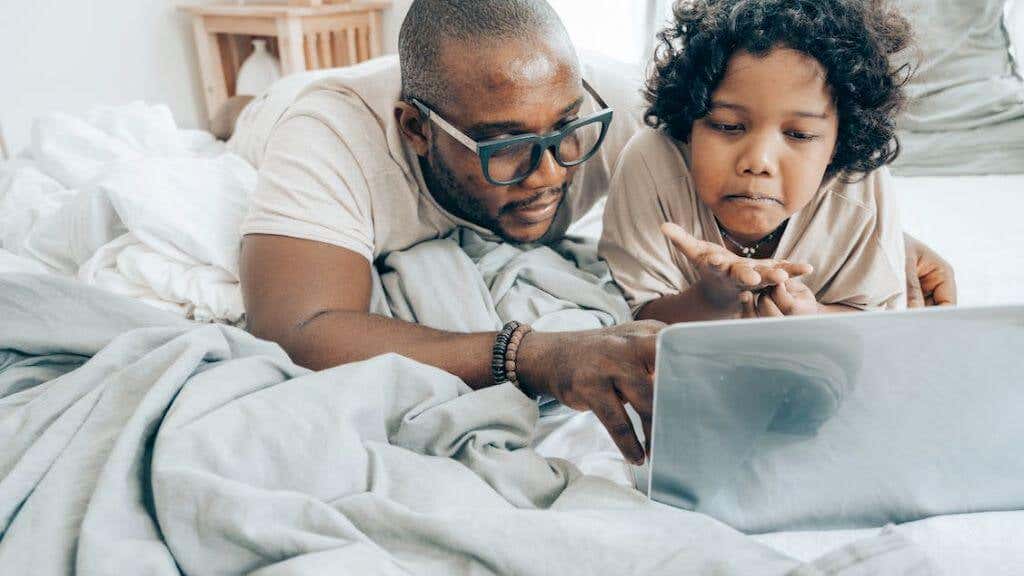
Các ứng dụng thường là điểm yếu trong lớp bảo vệ an ninh mạng. Tuy nhiên, Windows 11 đã có những bước tiến đáng kể trong việc bảo mật ứng dụng của bạn, bảo vệ thông tin có giá trị của bạn theo nhiều cách.
Microsoft Edge: Hướng đạo kỹ thuật số của bạn
Microsoft Edge là công cụ trinh sát kỹ thuật số của bạn, chặn các trình theo dõi quảng cáo và bảo vệ khỏi phần mềm độc hại. Nó cũng kiểm tra xem mật khẩu của bạn có bị xâm phạm hay không. Giống như Google Chrome, Edge hiện dựa trên nền tảng Chrome, do đó, nó không còn là đối thủ yếu hơn so với trình duyệt của Google hay Firefox. Không cần thiết phải sử dụng trình duyệt của bên thứ ba nữa.
OneDrive: Mạng lưới an toàn kỹ thuật số của bạn
Nếu bạn sử dụng tính năng sao lưu OneDrive trong Windows 11, tài liệu và hình ảnh của bạn sẽ được sao lưu tự động, cung cấp mạng lưới an toàn kỹ thuật số cho dữ liệu của bạn. Vì vậy, ngay cả khi điều tồi tệ nhất xảy ra và ngay cả khi dữ liệu cục bộ của bạn bị phần mềm độc hại phá hủy, bạn luôn có thể lấy lại được dữ liệu đó. Đặc biệt, OneDrive có thể bảo vệ dữ liệu của bạn trước các cuộc tấn công của Ransomware.
An toàn cho gia đình Microsoft: Người giám hộ kỹ thuật số của bạn
An toàn cho Gia đình Microsoft là người giám hộ kỹ thuật số cho gia đình bạn. Nó giúp phát triển các thói quen kỹ thuật số lành mạnh bằng cách cung cấp sự minh bạch trong các hoạt động của gia đình bạn. Bạn có thể sử dụng quyền kiểm soát của phụ huynh để chặn các ứng dụng và trò chơi không phù hợp, đồng thời hạn chế duyệt đến các trang web thân thiện với trẻ em bằng Microsoft Edge trên Windows, Xbox và Android.
So sánh các tính năng bảo mật của Windows 11 với Windows 10
.
Windows 11 được xây dựng dựa trên khung bảo mật của phiên bản tiền nhiệm, Windows 10, nhưng tiến thêm một vài bước nữa. Nó tăng cường các tính năng hiện có đồng thời giới thiệu các tính năng mới, tạo ra một hệ thống phòng thủ vững chắc hơn trước các mối đe dọa trên mạng. Từ cơ chế chống vi rút tiên tiến hơn đến khả năng bảo vệ danh tính mạnh mẽ hơn, Windows 11 là một bước tiến về bảo mật.
Điều đáng nói là mọi phiên bản Windows cuối cùng đều thoát khỏi cửa sổ hỗ trợ. Tại thời điểm đó, mọi người trên phiên bản Windows cũ hơn sẽ cần phải di chuyển hoặc gặp rủi ro bảo mật nghiêm trọng. Vì vậy, ngay cả khi Windows 11 không có mức độ bảo mật cao hơn Windows 10, bạn vẫn phải nâng cấp vào một lúc nào đó, giả sử bạn muốn tiếp tục sử dụng Windows làm hệ điều hành của mình.
Những cải tiến về bảo mật của Windows 11 tạo thêm khó khăn cho những ai muốn nâng cấp từ các phiên bản cũ hơn như Windows 10. Cụ thể, Windows 11 yêu cầu một số tính năng bảo mật phần cứng nhất định, chẳng hạn như mô-đun TPM 2.0, nếu không bạn sẽ không thể nâng cấp. Điều đó có nghĩa là một máy tính mới hoặc ít nhất là thay thế các thành phần chính của máy tính hiện tại của bạn vào một thời điểm nào đó.
Bạn có cần phần mềm chống vi-rút hay Bộ bảo vệ Windows có đủ tốt không?
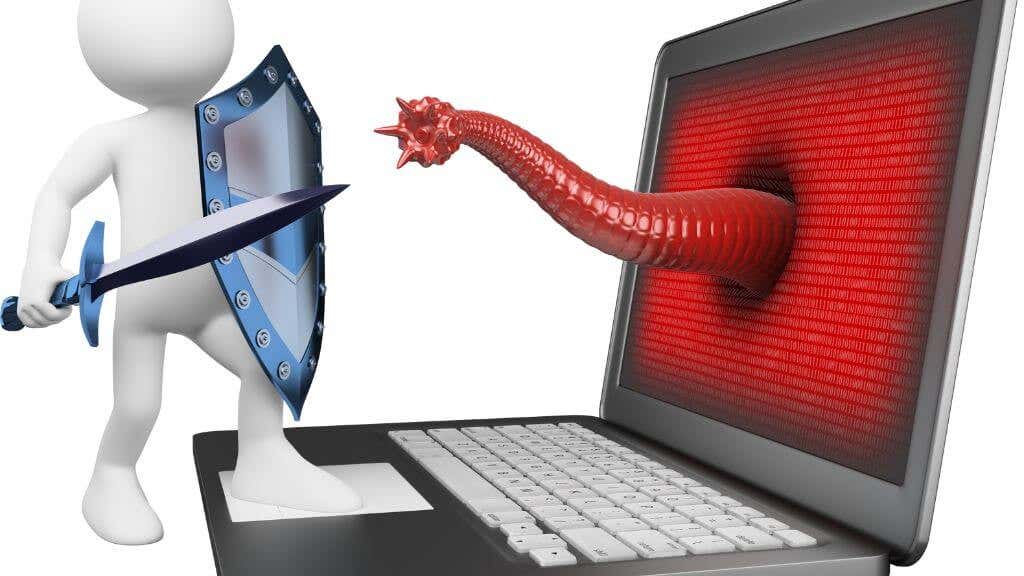
Phương pháp bảo mật theo lớp mà Windows 11 áp dụng rất đáng khen ngợi, cung cấp khả năng bảo vệ chống lại nhiều mối đe dọa. Tuy nhiên, câu hỏi vẫn là: Liệu những biện pháp này có đủ để vô hiệu hóa hoặc bảo vệ khỏi các mối đe dọa bảo mật và phần mềm độc hại lớn không?
Câu trả lời không hề đơn giản. Mặc dù Windows 11 cung cấp các tính năng bảo mật toàn diện đủ cho hầu hết người dùng nhưng không có hệ thống nào có thể tránh được mọi mối đe dọa. An ninh mạng là một cuộc chạy đua và khi hệ thống phòng thủ phát triển thì các mối đe dọa mà chúng được thiết kế để chống lại cũng tăng theo.
Các tính năng tích hợp sẵn của Windows 11 sẽ cung cấp khả năng bảo vệ vững chắc cho người dùng thông thường. Tuy nhiên, các biện pháp bảo mật bổ sung, chẳng hạn như tường lửa hoặc phần mềm chống vi-rút của bên thứ ba, có thể có lợi cho những người xử lý dữ liệu nhạy cảm hoặc hoạt động trong môi trường kỹ thuật số có rủi ro cao.
Có một số lỗ hổng đáng chú ý cần được khắc phục trong vấn đề bảo mật của Windows. Ví dụ: tại thời điểm viết bài này không có VPN gốc dành cho hệ điều hành (Mạng riêng ảo ), vì vậy chúng tôi khuyên bạn nên mua một VPN uy tín nếu cần. Bạn cũng có thể muốn có trình quản lý mật khẩu của bên thứ ba vì các giải pháp nội bộ của Microsoft không thân thiện với người dùng nhất có thể..
Các loại phần mềm độc hại đặc biệt, chẳng hạn như phần mềm quảng cáo và phần mềm gián điệp, đôi khi chỉ có thể được xử lý bằng cách sử dụng các công cụ chuyên dụng, chẳng hạn như ứng dụng chống phần mềm độc hại của Malwarebytes.
Đối với những gì đáng giá, tác giả này chưa bao giờ cảm thấy cần phải bổ sung thêm phần mềm bảo mật ngoài phần mềm chống vi-rút tích hợp sẵn, kể từ khi Microsoft bắt đầu đưa phần mềm như Defender vào một phần của hệ điều hành.
Ưu điểm và nhược điểm của phần mềm bảo mật bên thứ ba
Mặc dù phần mềm chống vi-rút của bên thứ ba có thể cung cấp bảo mật bổ sung ở các khu vực cụ thể, nhưng bạn cũng phải cân nhắc rằng việc thêm phần mềm như vậy có thể ảnh hưởng đến Windows, không phải là một phần tích hợp của Windows và có thể không được tối ưu hóa.
Ngoài ra, các giải pháp của bên thứ ba có thể giúp bạn làm việc nhiều hơn vì họ có thể phải xin phép những thứ mà Windows tự động cấp cho các thành phần phần mềm của chính nó. Có thể sẽ xảy ra thêm một số xung đột khi tất cả các thành phần bảo mật của bạn không được cài đặt sẵn.
Ngoài ra, các gói phần mềm bảo mật này có thể làm tăng thêm tình trạng cồng kềnh cho hệ thống của bạn, làm mọi thứ chậm lại. Điều đó không có nghĩa là các thành phần bảo mật của Windows 11 không có chi phí về hiệu năng, nhưng đó là cơ sở mà chúng tôi đang làm việc ở đây. Nó khó có thể nhanh hơn được nữa khi sử dụng phần mềm bổ sung của bên thứ ba.
Nếu bạn thực sự muốn được bảo vệ nhiều hơn những gì Windows cung cấp, thì đây là một số tùy chọn phần mềm chống vi-rút tốt nhất để giúp bạn bắt đầu:
Không chỉ Windows mới có thể hưởng lợi từ các công cụ bảo mật như các bộ phần mềm chống vi-rút này. Bạn có thể muốn bảo vệ chống vi-rút cho Apple macOS, vì vậy hãy xem tùy chọn chống vi-rút tốt nhất cho Mac của chúng tôi.
.